

Nawiązanie pierwszego kontaktu z aplikacją PRISMAlytics Accounting wymaga wykonania kilku kroków przygotowawczych. Celem tego rozdziału jest poprowadzenie Cię krok po kroku przez czynności, które należy wykonać, aby aplikacja PRISMAlytics Accounting w pełni działała.
Przeczytaj uważnie poniższe kroki, aby upewnić się, że optymalnie wykorzystujesz swoje aplikacje i narzędzia portalu PRISMA Home.
Oto, co musisz zrobić, aby zacząć:
PRISMA Home umożliwia korzystanie z urządzenia na dwa różne sposoby. Niektóre urządzenia obsługują połączenie bezpośrednie. Lub możesz pozwolić Cloud Proxy obsłużyć połączenie.
Urządzenia PRISMAlytics Accounting wymagają połączenia z aplikacją Cloud Proxy:
Ustawienia Cloud Proxy i dodawanie urządzeń
Zarejestruj urządzenia w PRISMA Home przy użyciu Cloud Proxy
Aplikacja Cloud Proxy pozwoli Ci nawiązać połączenie sieciowe między portalem PRISMA Home a Twoimi urządzeniami i zapewni prosty sposób zarządzania nimi i rozwiązywania problemów.
Pamiętaj o regularnych aktualizacjach Cloud Proxy. Gdy zostanie wydana nowa wersja, w nagłówku strony oraz na karcie uruchomienia [Konfiguracja] pojawi się stosowne powiadomienie.
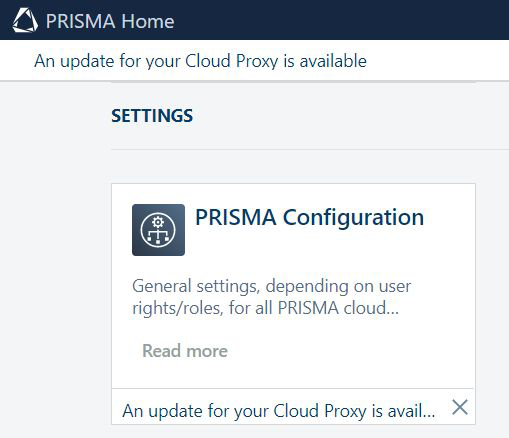
Zezwól aplikacjom na korzystanie z nowo dodanych urządzeń.
Zaproś innych użytkowników do utworzenia kont w Twojej dzierżawie w portalu PRISMA Home.
Gdy wysyłasz zaproszenie, musisz wybrać typ roli użytkownika, który chcesz przypisać do portalu PRISMA Home.
.
Dostępne są dwie role w PRISMA Home:
[Pracownik] — pracownik firmy poligraficznej.
Pracownik nie ma możliwości zmiany ustawień.
[Administrator] — administrator firmy poligraficznej.
Administrator może zmieniać ustawienia i wykonywać dowolne dostępne czynności.
Przypisz rolę każdemu zarejestrowanemu użytkownikowi w dostępnych aplikacjach.
W podobny sposób każda aplikacja oferuje role użytkowników dostosowane do ich konkretnych potrzeb. Jeśli aplikacja oferuje ustawienia zarządzania, zaoferuje jako opcję rolę [Administrator].
Oto, co musisz zrobić, aby zacząć pracę z aplikacją PRISMAlytics Accounting po wykonaniu powyższych kroków:
Przypisz rolę każdemu użytkownikowi zarejestrowanemu w aplikacji PRISMAlytics Accounting.
Pula użytkowników portalu PRISMA Home różni się od użytkowników, których można znaleźć w raportach dotyczących użytkowników. Raporty pokazują tylko dane o użytkownikach, które zostały wydrukowane na skonfigurowanych urządzeniach.
Skonfiguruj aplikację PRISMAlytics Accounting do pobierania danych z urządzeń.
Możesz to zrobić ręcznie, ilekroć chcesz zaktualizować dane, lub automatycznie.
Przetwarzaj dane drukarni w raporty.
Wideo: PRISMAlytics Accounting: Wprowadzenie: raporty, dane osobowe
Zleć aplikacji PRISMAlytics Accounting automatyczne generowanie raportów.
Wideo: PRISMAlytics Accounting: Automatyczne generowanie raportów
Aby uzyskać dane z kontrolera druku, należy upewnić się, że w kontrolerze druku włączono szereg ustawień.
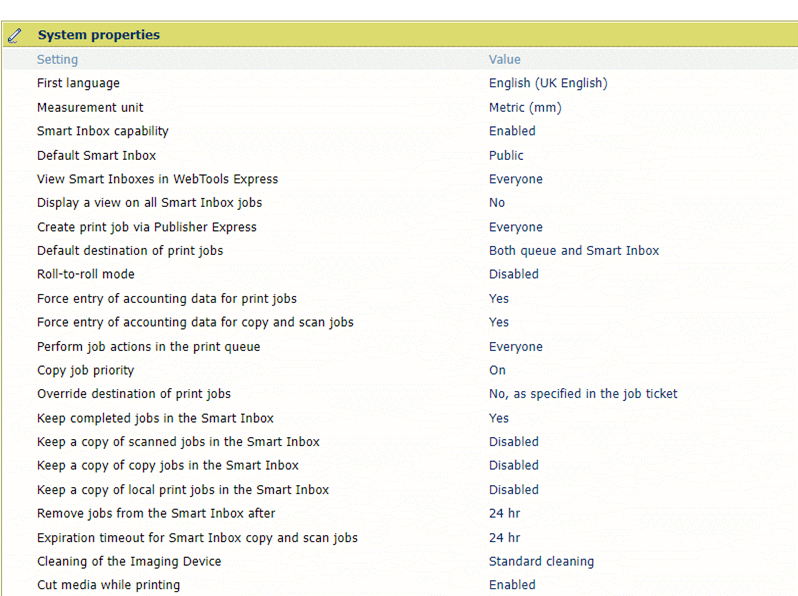
Oba ustawienia muszą być ustawione na „Tak”:
[Wymuszanie wprowadzania danych rejestracji wydruków dla zadań drukowania]
[Wymuszanie wprowadzania danych rejestracji wydruków dla zadań kopiowania i skanowania]